Kitty 程序员都在用的终端,29000+ GitHub Star!
作为一名程序员,在使用终端高强度工作的时候,一旦打开的标签页多了,切换起来就变得非常卡,特别是在日志输出的场景。
后来尝试了很多终端,iTerm2 配置选项太多,Warp 功能太过于复杂,XShell 跨平台支持不太好,总觉得差点意思。
近日,在 GitHub 上随便翻的时候,看到了一个叫 Kitty 的终端模拟器受到很多人喜欢,在 GitHub 上斩获了 29000+ Star。
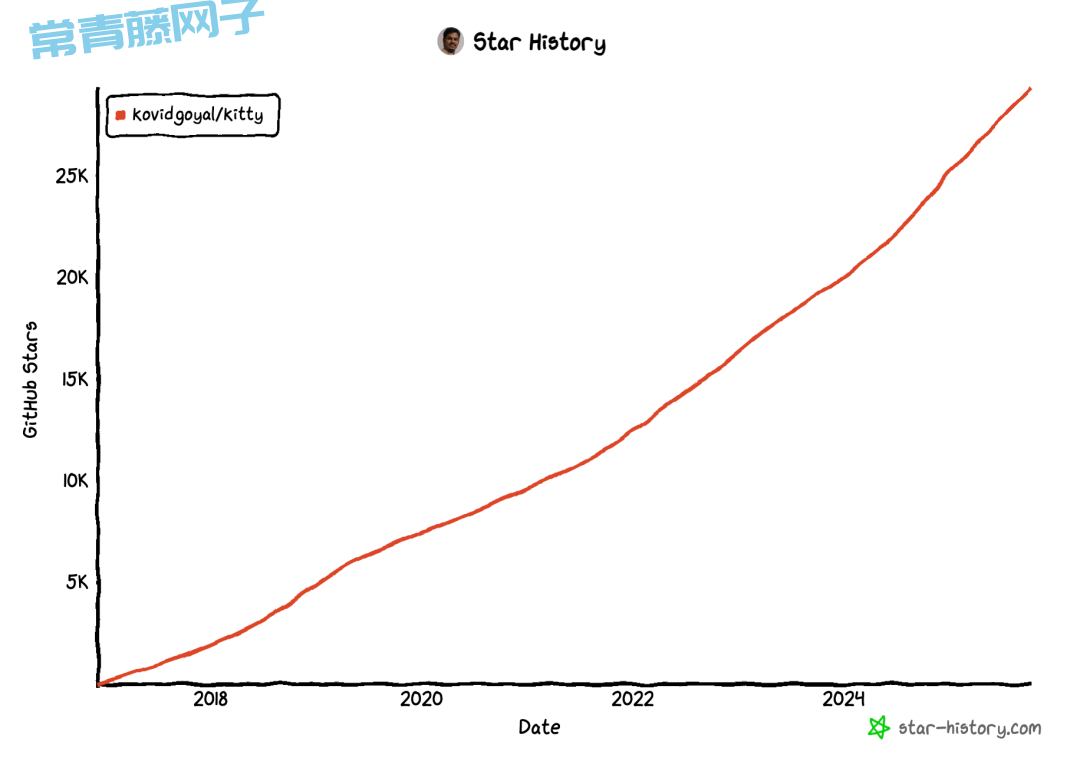
它通过 GPU 加速比普通终端工具快上 10 倍,并且能直接在终端里显示真正的图片,不是那种用字符拼出来的 ASCII 艺术。
对于经常在服务器上看日志、查截图的开发者来说,这个功能简直是太实用了。

GPU 加速渲染
与其他终端有所不同,Kitty 的亮点是采用 GPU 来处理终端的渲染工作。
简单说就是,当你在终端里快速滚动输出内容的时候,不会再像传统终端那样出现卡顿或者撕裂的情况。
而且它用的是多线程渲染,实现超低延迟,在输出大量文本的场景下,Kitty 的响应速度确实比一般的终端快不少。
对于经常要看编译日志、跑测试输出的开发者来说,这个速度提升还是相当明显的。
此外它支持调整性能参数,如果你电脑配置不高,可以适当降低一些效果来换取更好的兼容性。
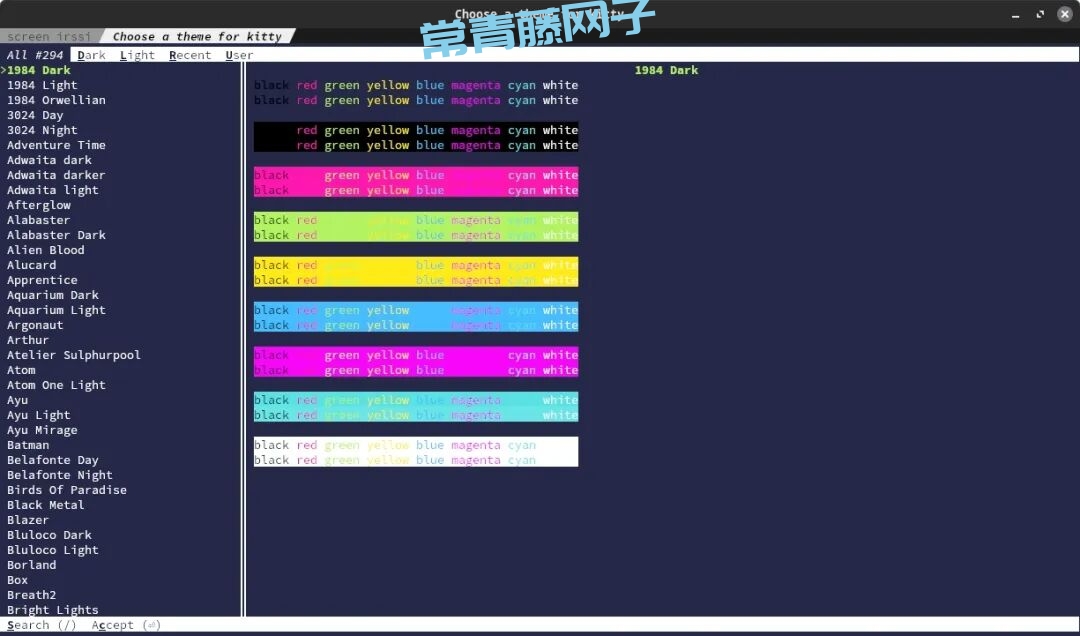
终端里显示真实图片
再来看看 Kitty 另外一个亮点功能,可以直接在终端里显示 PNG、JPEG 这些格式的图片。
有了这个功能,在连接到远程服务器时,想看某个图片文件,不用下载到本地,直接在终端里就能预览。
有些工具像 Ranger 文件管理器,配合 Kitty 可以在浏览文件的时候直接显示图片缩略图。
甚至有人用这个功能在终端里看 PDF、播放视频。虽然实用性见仁见智,但确实打开了终端的更多可能性。
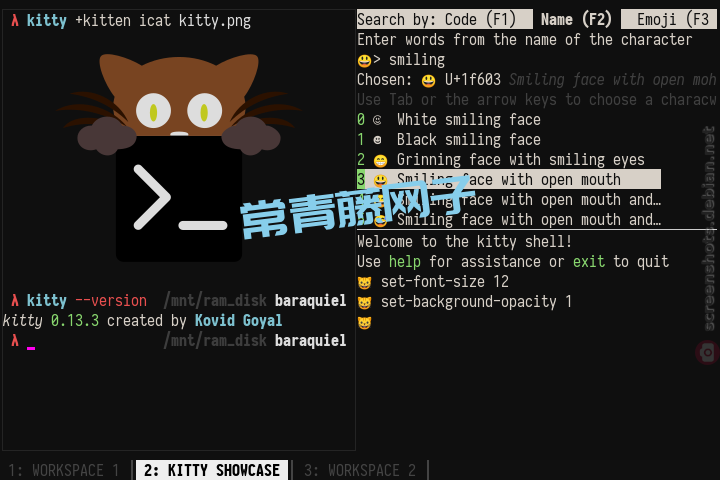
灵活的分屏布局
除此之外,Kitty 还自带窗口管理实用功能,可以在一个终端窗口里创建多个分屏。
我们可以上下分屏、左右分屏,甚至自己定义复杂的布局。
比如左边放编辑器,右边上面跑测试,下面看日志,自由调整窗口大小,还能用快捷键操作。
对于习惯了 tmux 的人来说,Kitty 提供了一个更现代化的选择。
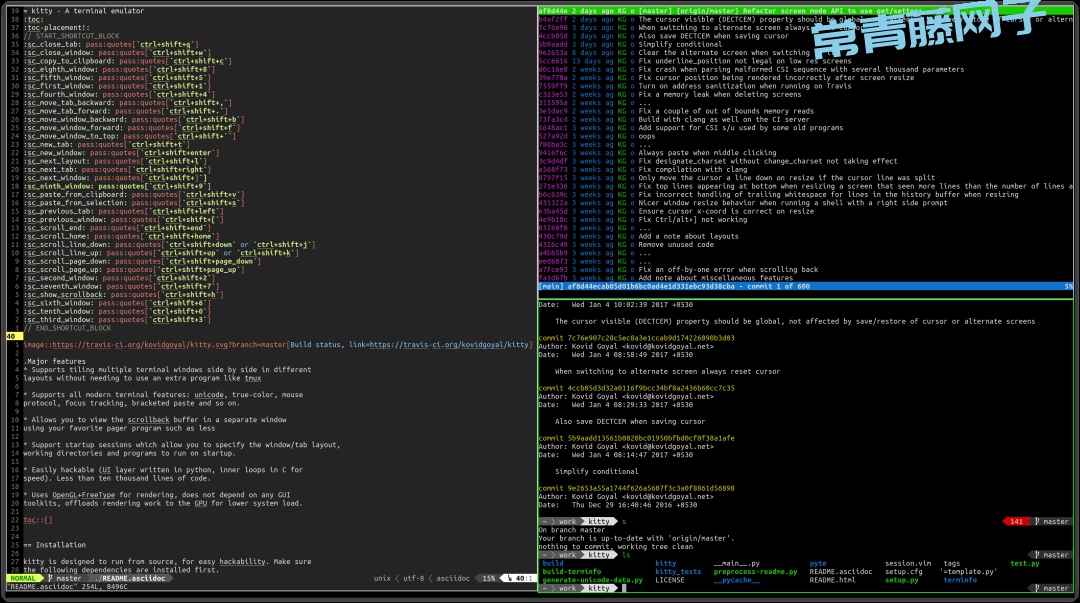
安装简单,轻松上手
Kitty 官方提供了一键安装脚本,如果你是 macOS 或 Linux 系统,只需要运行下面一条命令就行:
curl-L https://sw.kovidgoyal.net/kitty/installer.sh | sh /dev/stdin
安装完会自动放到系统的应用目录,macOS 是 /Applications/kitty.app,Linux 是 ~/.local/kitty.app。
如果你想自己控制安装位置,也可以从 GitHub Releases 页面下载对应系统的安装包,手动解压安装。
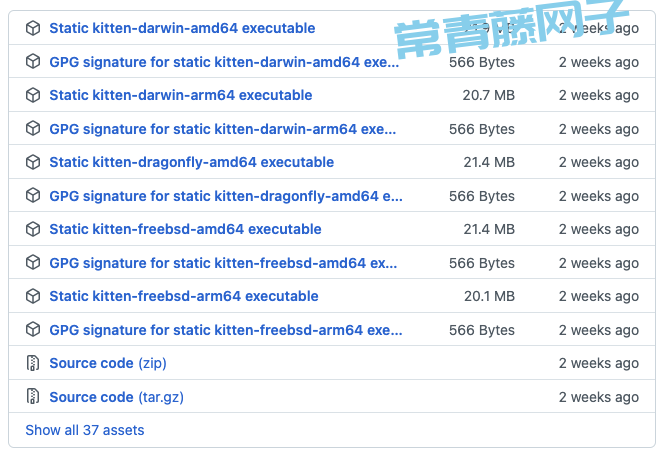
写在最后
如果你经常要处理大量文本输出,或者想在终端里直接预览图片文件,Kitty 确实能帮上忙。
总的来看,Kitty 在性能和功能上确实做了不少创新。试试看也花不了多少时间,说不定就成了你的新终端了。
GitHub 项目地址:https://github.com/kovidgoyal/kitty
转自:https://mp.weixin.qq.com/s/4tbDsczGp4Qvg3YF4pbfwA


共有 0 条评论